1、先安装git插件,本机安装git在C:InstallSoftWareGit
2. 在Idea 里面做相关配置:

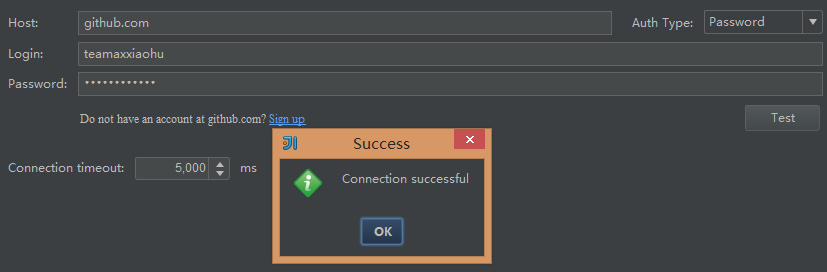

创建项目并提交到远程Git仓库
创建好项目,选择VCS - > Import into Version Control -> Create Git Repository
接下来指定本地仓库的位置,按个人习惯指定即可,例如这里选择了项目源代码同目录
点击OK后创建完成本地仓库,注意,这里仅仅是本地的。下面把项目源码添加到本地仓库。
下图是Git与提交有关的三个命令对应的操作,Add命令是把文件从IDE的工作目录添加到本地仓库的stage区,Commit命令把stage区的暂存文件提交到当前分支的仓库,并清空stage区。Push命令把本地仓库的提交同步到远程仓库。
IDEA中对操作做了一定的简化,Commit和Push可以在一步中完成。
具体操作,在项目上点击右键,选择Git菜单
因为是第一次提交,Push前需要指定远程仓库的地址。如下图,点击Define remote后,在弹出的窗口中输入远程仓库地址,或github上地址,如https://github.com/jerryisbingo/myJavaProject.git,一般为HTTPS方式,如果是SSH的话还得配置一下公钥,这里用HTTPS更方便些,因为密码可以通过idea第一步设置的自动密码提交,省去输入密码的麻烦而且还不用自己配置公钥。
上面是两步合成一步来操作了,也可以分开来做先添加到本地仓库,然后在IDEA中,选择项目 -->Git -->Repository --Push 即可将本地的文件推送到远程仓库中,然后刷新你的github仓库你就会看到
git下载:https://github.com/git-for-windows/git/releases
tortoisegit下载:https://download.tortoisegit.org/tgit/






